
Vedendo l’errore Minecraft bloccato sullo schermo Mojang dopo aver avviato il gioco Minecraft, devi leggere l’articolo per sapere come correggere l’errore.
L’errore è comunemente visto dal rilascio dell’aggiornamento Nether, anche se ad essere onesti, questo problema esiste da quando Minecraft è stato rilasciato nel 2011.
E questo errore è più riscontrato dai giocatori PS4 e rovina l’intera esperienza di gioco, poiché uno schermo rosso irritante non scompare e mostra il messaggio di errore “Minecraft è bloccato sullo schermo Mojang rosso” dopo l’arresto anomalo di Minecraft.
Bene, dopo l’indagine scopriamo che ci sono diversi motivi che vanno dai file di gioco danneggiati o quando il gioco richiede molto tempo di caricamento.
Quindi di seguito scopri i colpevoli più comuni e le soluzioni praticabili che hanno funzionato per diversi utenti interessati per superare il problema e continuare a giocare al tuo gioco Minecraft.
Quali sono le cause che Minecraft si blocca sullo schermo di Mojang?
Il problema del gioco bloccato sullo schermo di Mojang è causato dai problemi elencati di seguito, dai un’occhiata a loro.
- L’antivirus potrebbe ostacolare il tuo gioco.
- File di gioco danneggiati
- Driver della scheda grafica mancante o obsoleto.
- Un’elevata percentuale di utilizzo del disco e un lungo tempo di caricamento potrebbero indicare un problema con il disco rigido
Come risolvere “Minecraft bloccato sullo schermo Mojang”?
Minecraft si è bloccato sullo schermo Mojang PS4, colpendo in gran parte i giocatori PS4, il che è molto fastidioso per loro. Tuttavia, questo può essere risolto utilizzando soluzioni semplici. Ecco alcune soluzioni che dovresti assolutamente provare se hai riscontrato il problema sui tuoi dispositivi di gioco.
Soluzione 1: riavvia il dispositivo
Un semplice riavvio del tuo dispositivo di gioco può risolvere molti degli errori che vedi sul tuo sistema mentre lavori. Puoi semplicemente chiudere Minecraft, riavviare il dispositivo, quindi riaprirlo per vedere se funziona.
Soluzione 2: riavvia il tuo client Minecraft
Uno dei modi più semplici per risolvere il problema è riavviare il client Minecraft. È la tecnica più semplice e utile per risolvere questo problema. Se non sei sicuro di come farlo, segui le istruzioni seguenti:
- Premere contemporaneamente i tasti Ctrl+Alt+Canc sulla tastiera per aprire Task Manager.
- Trova MinecraftLauncher.exe o javaw.exe dall’elenco Task Manager.
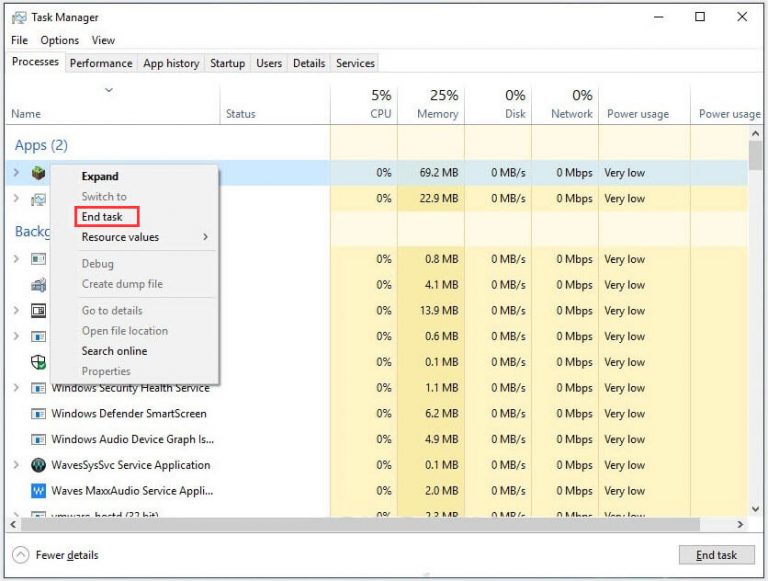
- Selezionare uno di essi e quindi fare clic sull’opzione Termina operazione.
- Dopo aver selezionato l’opzione Termina operazione, prova a riavviare il client di gioco Minecraft e verifica se il problema è stato risolto o meno.
Soluzione 3: aggiorna le patch di gioco
I bug nel gioco sono la causa più comune di crash e Mojang continua a rilasciare patch per migliorare e risolvere questi bug e problemi.
L’installazione dell’ultimo aggiornamento non solo ti aiuta a correggere vari bug che causano l’arresto anomalo del gioco, ma rende anche il gioco più stabile.
Quindi visita il sito Web ufficiale di Minecraft per ottenere l’ultima versione. Inoltre, se stai utilizzando le mod, considera la disinstallazione e la reinstallazione dell’ultima versione di Minecraft sul tuo PC.
Soluzione 4 – Fine del broker di runtime
Questa è una soluzione temporanea ma ha funzionato per molte persone, quindi ti suggeriamo di provarci. Segui le istruzioni seguenti per provare questa soluzione temporanea:
- Esegui Minecraft sul tuo PC.
- Premi Ctrl + Maiusc + Esc per aprire il task manager del tuo PC.
- Selezionare Runtime Broker e fare clic su “Termina operazione”.
- Ora, prova a riavviare l’app Minecraft e verifica se funziona per te.
Soluzione 5: utilizzare Windows Powershell
Un’altra soluzione in cui è possibile trovare facilmente la correzione degli errori è l’utilizzo di Windows PowerShell. Ecco i passaggi da seguire:
- Premi il tasto Windows + X sulla tastiera
- Fare clic su Windows PowerShell (amministratore)
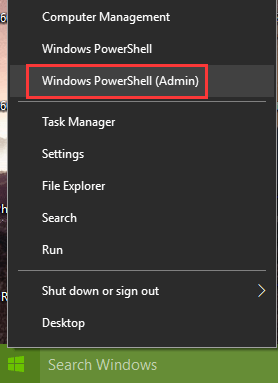
- Nel prompt dei comandi, digitare “Get-AppXPackage *WindowsStore* -AllUsers | Foreach {Add-AppxPackage –DisableDevelopmentMode -Register “$($_. InstallLocation)AppXManifest.xml”}”
- Ora, premi Invio.
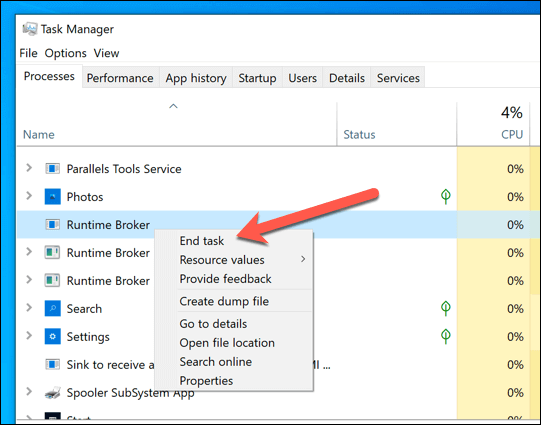
- Apri il negozio, clicca sul menu in alto a destra e clicca su Impostazioni.
- Scorri verso il basso e clicca su gestisci i tuoi dispositivi. Questo aprirà automaticamente il browser
- Rimuovere i dispositivi inutilizzati da questo elenco.
Ora verifica se l’errore Minecraft si blocca sullo schermo di Mojang è stato corretto o vai alla soluzione successiva.
Soluzione 6 – Consenti Minecraft tramite Firewall
Tali errori possono verificarsi se è stato configurato un firewall. Puoi consentire Minecraft tramite Firewall. Se ti stai chiedendo come abilitarlo tramite Windows Firewall, segui questi passaggi:
- Selezionare Protezione di Windows dal menu di avvio.
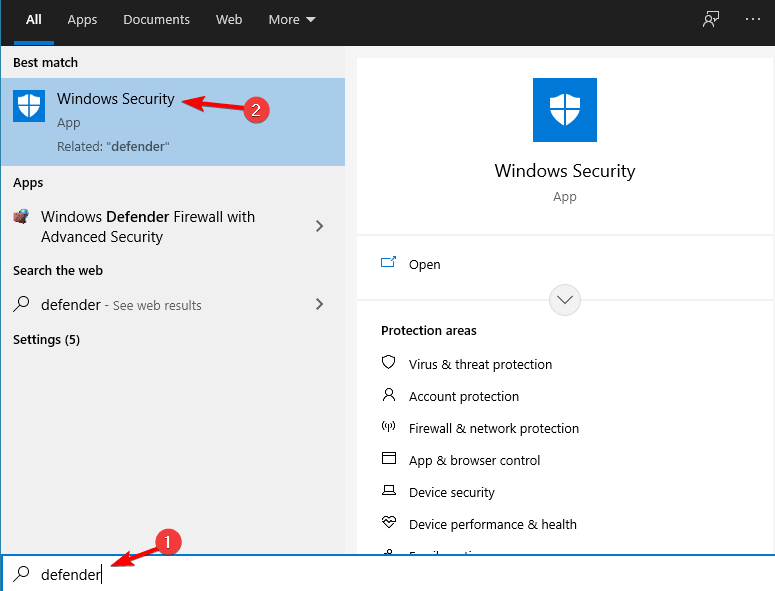
- Ora vai al firewall e alla sicurezza della rete.
- Fare clic su “Consenti ad un’app attraverso il firewall”.
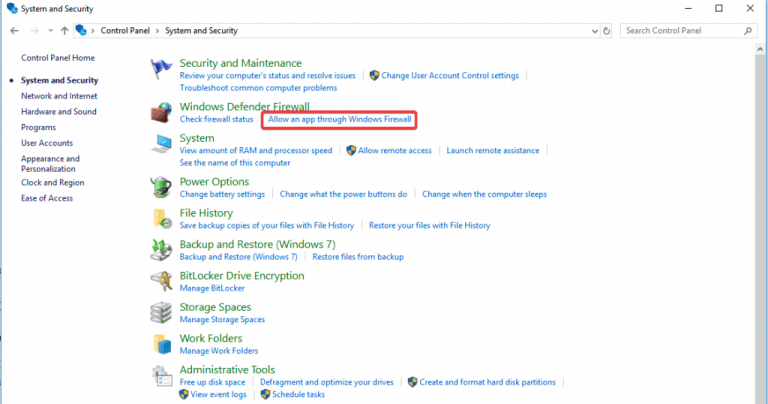
- Consenti a Minecraft di connettersi a reti pubbliche e private.
- Prova a riaprire il gioco Minecraft e verifica se il problema è stato risolto.
Soluzione 7: aggiornare il driver grafico
I driver grafici obsoleti o non supportati potrebbero causare il problema durante l’esecuzione del gioco. L’aggiornamento del driver grafico di sistema può aiutarti.
Per aggiornare manualmente i driver, devi sapere quale driver della scheda grafica ha attualmente il tuo computer. Dai un’occhiata ai passaggi seguenti per conoscere i tuoi driver grafici:
- Fare clic sul pulsante di avvio.
- Aprire il programma Esegui immettendo “esegui” nella barra di ricerca.
- Digita DxDiag e premi invio.
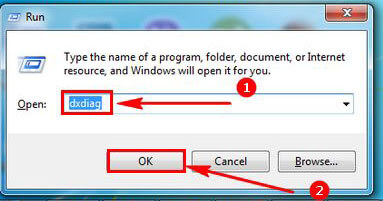
- Selezionare la scheda Display ora per visualizzare il driver grafico.
Una volta trovato il driver grafico, vai al sito Web del produttore per scoprire il driver più recente. I produttori aggiornano i driver grafici ogni volta e, senza i driver più recenti, è difficile escludere questo errore.
Puoi anche aggiornare facilmente il driver della GPU eseguendo il Driver Updater Attrezzo automatico, questo è uno strumento avanzato che semplicemente scansionando una volta aggiorna l’intero driver di sistema.
Ottieni Driver Updater per aggiornare facilmente il driver grafico
Soluzione 8: disabilitare la sovrapposizione di discordia
La disabilitazione dell’overlay Discord è un altro modo per risolvere il problema dello schermo di Minecraft bloccato su Mojang. Sebbene Discord sia una fantastica applicazione di comunicazione per i giocatori, presenta alcuni inconvenienti. Ad esempio, le dinamiche di sovrapposizione di Discord possono occasionalmente interrompere la tua esperienza di gioco e causare problemi.
Segui le istruzioni seguenti per disabilitare l’overlay Discord sul tuo PC:
- Aprire l’applicazione Discord e andare all’opzione delle impostazioni utente.
- E individuare l’opzione Sovrapponi.
- Vedrai un messaggio pop-up che mostra disabilita l’overlay in-game.
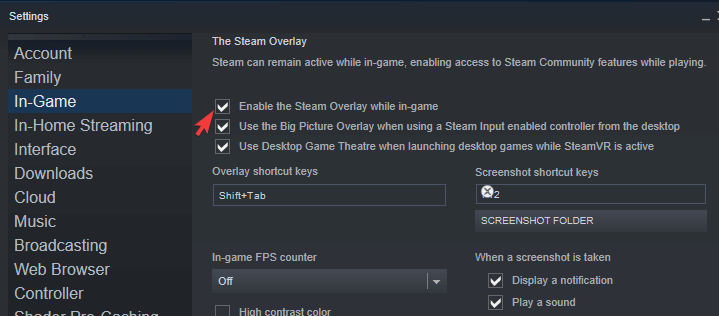
- Ora disabilita l’overlay Discord e prova a riaprire il gioco Minecraft e verifica se l’errore è stato corretto o meno.
Soluzione 9: disabilitare i MOD
Alcuni giocatori hanno affermato che la disabilitazione delle mod installate di recente li ha aiutati a correggere l’errore. Tuttavia, questo approccio potrebbe non essere adatto a molti utenti, ma vale la pena provare.
Quindi assicurati di rimuovere la cartella mod e incollarla in un’altra posizione, quindi aggiungerla una alla volta nella nuova cartella per scoprire il colpevole.
Soluzione 10: disinstallare il programma antivirus
Molti fattori potrebbero causare il blocco di Minecraft nella schermata di caricamento, ma il software antivirus è uno dei più comuni. Molti programmi antivirus non sono compatibili con Minecraft e dovrebbero essere rimossi dal tuo computer. Poiché la disabilitazione di questi programmi antivirus non funziona sempre, puoi provare a disinstallarli per un po’ per determinare se sono la fonte dell’errore del tuo gioco.
- Premi i tasti Win + R sulla tastiera alla volta.
- Digita control nella casella e clicca su OK per andare al pannello di controllo del tuo computer.
- Cerca programmi e funzionalità.

- Trova il programma antivirus che desideri disinstallare sul tuo computer.
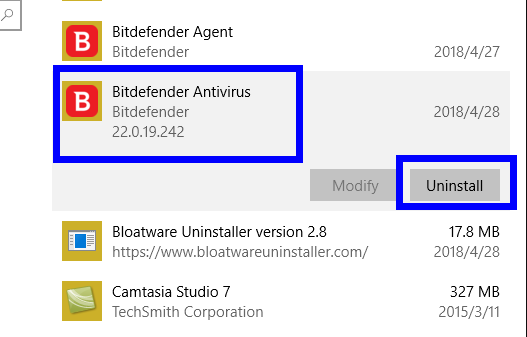
- Fare clic con il pulsante destro del mouse e fare clic sull’opzione di disinstallazione per rimuovere completamente il software antivirus dal computer.
Soluzione 11: ripristina Minecraft dal pannello di controllo
Puoi provare a ripristinare il gioco dal pannello di controllo per risolvere il problema di blocco dello schermo di Mojang. Perderai tutte le impostazioni personali durante il ripristino del gioco e torneranno alle impostazioni predefinite. Ecco come puoi farlo:
- Apri il menu Start e vai al pannello di controllo digitando “Controllo” nella ricerca.
- Cerca app e funzionalità e fai clic su di esso.
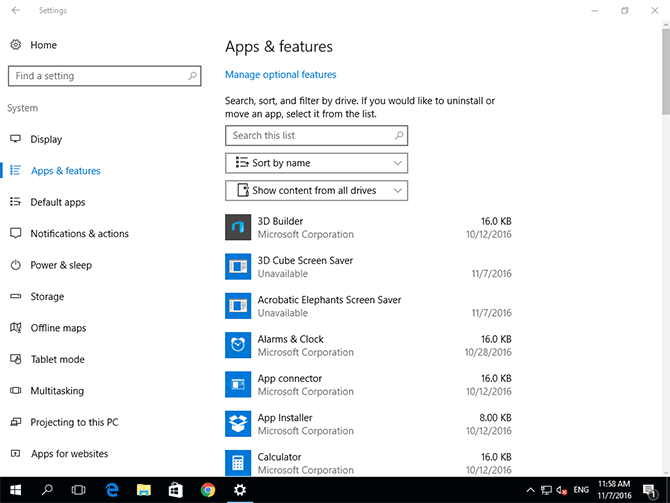
- Scorri verso il basso fino a Minecraft e selezionalo.
- Vai su Opzioni avanzate e fai clic su Ripristina.
- Ora, riavvia il PC.
Soluzione 12: disconnettere la VPN
Le reti private virtuali sono un’altra fonte familiare di difetti scoperti nelle violazioni della sicurezza dei giochi. Il software anti-cheat considera le applicazioni VPN sospette poiché modificano la posizione della tua rete. Secondo un rapporto, il 68% degli utenti Internet statunitensi utilizza le VPN. Pertanto questo potrebbe essere un problema comune durante l’apertura del gioco.
- Per risolvere il problema, disconnetti la VPN prima di avviare il gioco. Dopo aver disconnesso la VPN, in alcune circostanze potrebbe essere necessario riavviare il computer.
Soluzione 13: scansiona il tuo PC alla ricerca di malware
A volte Minecraft bloccato sullo schermo Mojang Il problema di Windows 10 si verifica a causa di malware sul tuo PC Windows. I programmi dannosi possono ostacolare intenzionalmente le tue applicazioni. Pertanto, la tua prima priorità dovrebbe essere quella di scansionare il tuo sistema alla ricerca di malware ed eliminarli il prima possibile.
Soluzione 14: reinstallare Minecraft
La pulizia manuale dei file nella directory di Minecraft e lo svuotamento della cache accumulata potrebbero aiutarti a risolvere il tuo problema. Per evitare la perdita di dati, assicurati di aver archiviato questi file in un sistema di backup.
- Premere contemporaneamente il tasto Window +R sulla tastiera per aprire la finestra di dialogo Esegui
- Digita %appdata% e trova la cartella Minecraft.
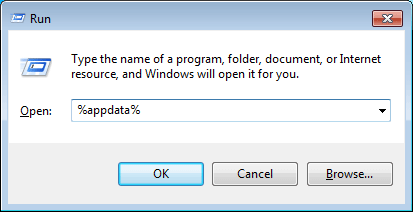
- Cancella tutti i file dalla tua directory di Minecraft.
- Si raccomanda di assicurarsi di avere tutto il proprio dati sottoposti a backup.
- Vai alle opzioni delle Impostazioni di sistema nel menu di avvio ed elimina anche i file temporanei per una pulizia completa del tuo client Minecraft.
- Reinstalla Minecraft dal suo sito web ufficiale.
Ottimizza le tue prestazioni di gioco su PC Windows 10
Se il tuo gioco è in ritardo o balbetta, ottimizza le prestazioni di gioco eseguendo Game Booster.
Ciò migliora il gioco ottimizzando le risorse di sistema e offre un gameplay migliore. Non solo questo, risolve anche problemi di gioco comuni come problemi di ritardo e FPS bassi.
Ottieni Game Booster, per ottenere una migliore frequenza FPS durante il gioco
Conclusione:
Quindi, si tratta dell’errore Minecraft Stuck on Mojang Screen, qui si cerca di elencare le migliori soluzioni possibili che hanno funzionato per molti giocatori.
Si stima che una delle nostre soluzioni fornite sia riuscita a risolvere l’errore. Assicurati di seguire attentamente le correzioni fornite.
Inoltre, sentiti libero di scansionare il tuo sistema Windows con lo PC Riparazione Attrezzo, per risolvere vari problemi ed errori interni che potrebbero causare l’errore nel tuo caso.
Se c’è qualcosa che mi sono perso o hai qualche altro trucco, sentiti libero di condividere con noi sulla nostra pagina Facebook.
Buona fortuna..!
Hardeep has always been a Windows lover ever since she got her hands on her first Windows XP PC. She has always been enthusiastic about technological stuff, especially Artificial Intelligence (AI) computing. Before joining PC Error Fix, she worked as a freelancer and worked on numerous technical projects.